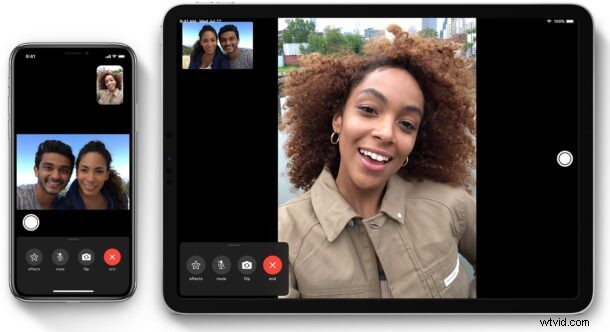
La funzione FaceTime di Apple offre un modo conveniente e gratuito per effettuare videochiamate con altri utenti di iPhone, iPad e Mac. Sebbene per la maggior parte funzioni perfettamente, potresti occasionalmente incorrere in problemi FaceTime e problemi relativi alla connettività.
In alcuni casi, potresti riscontrare una situazione in cui non sei in grado di avviare o partecipare a chiamate video e audio FaceTime. Oppure potresti essere disconnesso mentre sei nel mezzo di una chiamata FaceTime. Questo diventa ancora più frustrante quando non riesci a capire il motivo per cui stai riscontrando problemi e potrebbero esserci diversi motivi per cui FaceTime non funziona correttamente.
Se stai riscontrando problemi con le chiamate FaceTime sul tuo dispositivo iOS, non preoccuparti. In questo articolo, ti guideremo attraverso i passaggi necessari per risolvere i problemi e, si spera, riparare FaceTime sul tuo iPhone e iPad.
Risoluzione dei problemi di FaceTime su iPhone e iPad
Indipendentemente dal dispositivo iOS o iPadOS che stai utilizzando al momento, puoi seguire questi metodi di risoluzione dei problemi di base ogni volta che scopri che FaceTime non funziona come previsto.
1. Verifica la disponibilità di aggiornamenti software
Alcune versioni del firmware di iOS potrebbero presentare problemi di connettività wireless che potrebbero impedirti di utilizzare FaceTime correttamente. È più probabile che ciò accada se utilizzi una versione beta pubblica o per sviluppatori di iOS, ma Apple di solito emette un hotfix con un altro aggiornamento. Quindi, assicurati che il tuo dispositivo sia aggiornato all'ultima versione di iOS andando su Impostazioni -> Generali -> Aggiornamento software. Se hai un aggiornamento in sospeso, riceverai una notifica qui e potrai toccare "Installa ora" per iniziare il processo di aggiornamento.
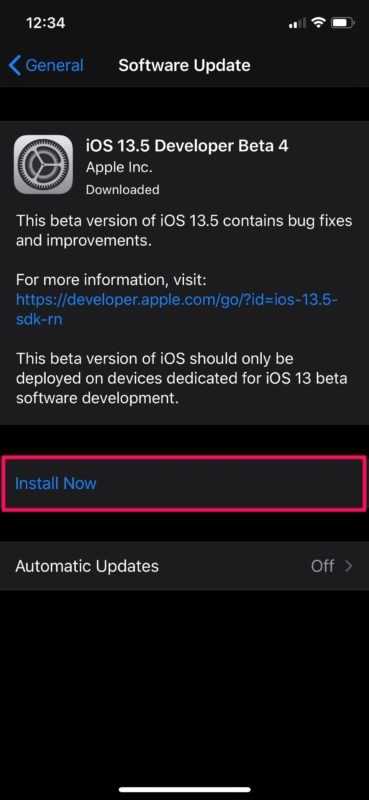
2. Assicurati di avere una connessione Internet stabile
In alcuni casi, potresti vedere un punto esclamativo mentre sei nel mezzo di una videochiamata FaceTime. Ciò indica che la tua connessione è troppo lenta o inaffidabile per gestire una chiamata FaceTime. Passa a un'altra rete Wi-Fi se riscontri questo problema o assicurati di avere un segnale LTE forte, se utilizzi FaceTime tramite cellulare.
3. Controlla le impostazioni di FaceTime
A volte, potresti non essere in grado di effettuare chiamate FaceTime a causa di problemi con il tuo account Apple collegato. Prova a disconnetterti da FaceTime e poi accedi di nuovo per vedere se il problema è stato risolto. Puoi anche disabilitare FaceTime e quindi riattivarlo per riattivare il servizio. Tieni presente che il tuo operatore potrebbe addebitarti dei costi per i messaggi SMS utilizzati per attivare FaceTime sul tuo dispositivo. Per uscire da FaceTime o disabilitarlo, vai su Impostazioni -> FaceTime e tocca il tuo ID Apple.
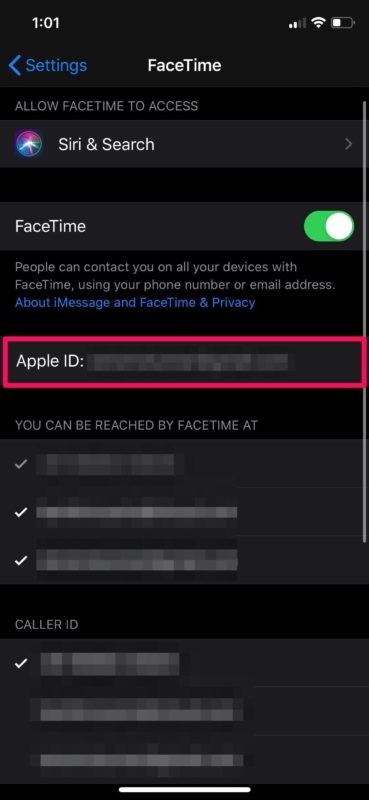
4. Ripristina le impostazioni di rete
Probabilmente anche i problemi di rete comuni con il tuo iPhone o iPad potrebbero essere il motivo per cui non riesci a far funzionare FaceTime. Tuttavia, questo può essere facilmente risolto ripristinando le impostazioni di rete. Tieni presente che perderai le connessioni Bluetooth, le reti Wi-Fi e le password salvate una volta ripristinate queste impostazioni. Per fare ciò, vai su Impostazioni -> Generali -> Ripristina -> Ripristina impostazioni di rete sul tuo dispositivo iOS.
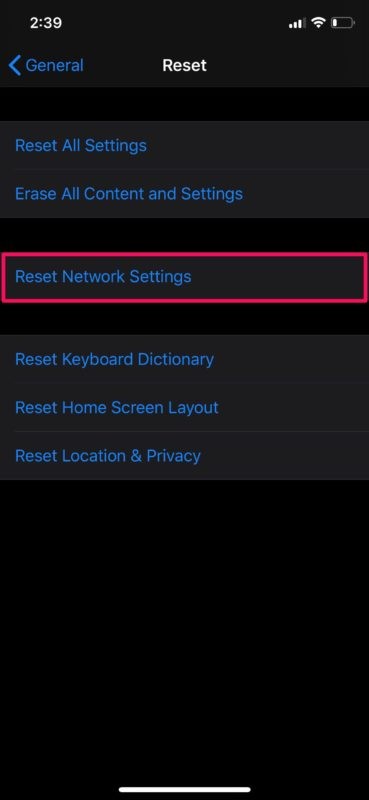
5. Verifica se FaceTime è disponibile nel tuo Paese
FaceTime è disponibile quasi ovunque nel mondo. Ebbene, diciamo quasi perché ci sono alcuni paesi che ancora non supportano la funzionalità, tra cui alcuni in Medio Oriente. In particolare, Emirati Arabi Uniti, Arabia Saudita, Giordania, Egitto e Qatar non supportano FaceTime. Inoltre, se hai acquistato un dispositivo iOS in una di queste regioni, non potrai utilizzarlo nemmeno in un Paese in cui è disponibile.
L'unico modo per aggirare il problema è utilizzare una VPN e scegliere una regione diversa durante la configurazione o la configurazione di un iPhone o iPad, ma potrebbe non essere un'opzione per tutti.
6. Forza il riavvio del tuo iPhone o iPad
L'ultima cosa che vorresti provare è riavviare il tuo iPhone o iPad spegnendolo e riaccendendolo. Tuttavia, questa non è nemmeno la fine della strada per la risoluzione dei problemi. Puoi anche forzare il riavvio del dispositivo, che è diverso da un normale riavvio. Se stai utilizzando un dispositivo iOS con un pulsante home fisico, puoi farlo semplicemente tenendo premuti contemporaneamente il pulsante di accensione e il pulsante home fino a quando non vedi il logo Apple sullo schermo. Tuttavia, se utilizzi un iPhone o iPad più recente con Face ID, dovrai prima fare clic sul pulsante di aumento del volume, quindi sul pulsante di riduzione del volume, quindi tenere premuto il pulsante laterale/di accensione fino a visualizzare il logo Apple.
A questo punto, dovresti aver ottenuto FaceTime per funzionare sul tuo iPhone o iPad. In caso contrario, è probabile che tu stia cercando di contattare qualcuno che vive in un paese in cui FaceTime non è disponibile o i suoi dispositivi non sono ancora aggiornati. C'è anche una minima possibilità che la persona con cui stai tentando di avviare una chiamata FaceTime sia passata a un dispositivo non Apple.
Se nessuno dei metodi di risoluzione dei problemi di cui sopra ha funzionato nella tua istanza, potresti voler contattare il supporto Apple o capire come parlare con una persona attiva in Apple per ulteriore assistenza e provare a risolvere il problema al più presto.
Ci auguriamo che tu sia riuscito a risolvere tutti i problemi che stavi riscontrando con le chiamate FaceTime sul tuo iPhone e iPad. Quale dei metodi di risoluzione dei problemi di cui abbiamo discusso qui ha funzionato per te? Hai trovato un'altra soluzione? Condividi la tua esperienza nella sezione commenti in basso.
